Sut i drosi sylwadau i droednodiadau neu ôl-nodiadau yn Microsoft Word?
Gan dybio bod sawl sylw yn eich dogfen Word, sut allwch chi drosi'r holl sylwadau hyn yn droednodiadau neu ôl-nodiadau ar yr un pryd? Mae'r erthygl hon yn darparu dulliau VBA i'w gyflawni.
Trosi sylwadau i droednodiadau neu ôl-nodiadau gyda chod VBA
Trosi sylwadau i droednodiadau neu ôl-nodiadau gyda chod VBA
Gall y codau VBA isod eich helpu i drosi'r holl sylwadau yn y ddogfen gyfredol yn gyflym i droednodiadau neu ôl-nodiadau. Gwnewch fel a ganlyn.
1. Agorwch y ddogfen yn cynnwys sylwadau y byddwch yn eu trosi i droednodiadau neu ôl-nodiadau, pwyswch y Alt + F11 allweddi i agor y Microsoft Visual Basic ar gyfer Ceisiadau ffenestr.
2. Yn y Microsoft Visual Basic ar gyfer Ceisiadau ffenestr, cliciwch Mewnosod > Modiwl. Yna copïwch isod god VBA i mewn i ffenestr y Modiwl.
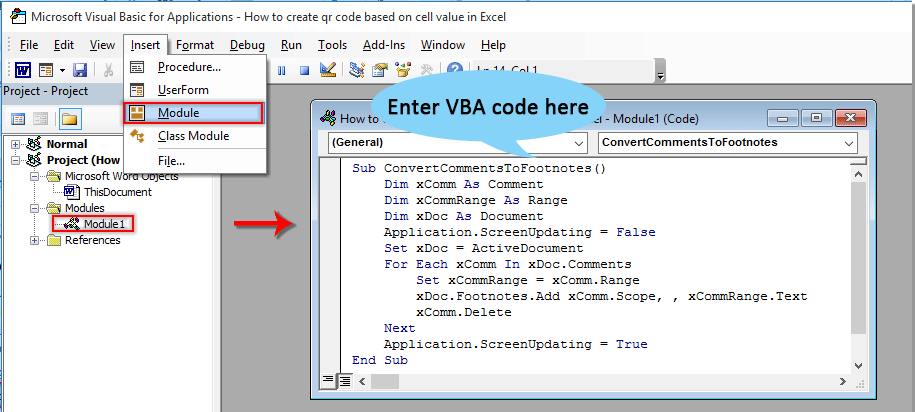
Cod VBA: Trosi sylwadau yn droednodiadau:
Sub ConvertCommentsToFootnotes()
Dim xComm As Comment
Dim xCommRange As Range
Dim xDoc As Document
Application.ScreenUpdating = False
Set xDoc = ActiveDocument
For Each xComm In xDoc.Comments
Set xCommRange = xComm.Range
xDoc.Footnotes.Add xComm.Scope, , xCommRange.Text
xComm.Delete
Next
Application.ScreenUpdating = True
End Sub
Cod VBA: Trosi sylwadau i ôl-nodiadau:
Sub ConvertCommentsToEndnotes()
Dim xComm As Comment
Dim xCommRange As Range
Dim xDoc As Document
Application.ScreenUpdating = False
Set xDoc = ActiveDocument
For Each xComm In xDoc.Comments
Set xCommRange = xComm.Range
xDoc.Endnotes.Add xComm.Scope, , xCommRange.Text
xComm.Delete
Next
Application.ScreenUpdating = True
End Sub
3. Gwasgwch y F5 allwedd i redeg y cod.
Yna mae'r holl sylwadau yn y ddogfen gyfredol yn cael eu trosi'n droednodiadau neu ôl-nodiadau ar unwaith yn seiliedig ar y cod VBA y gwnaethoch chi ei gymhwyso.
Erthyglau cysylltiedig:
- Sut i ychwanegu tudalen neu destun newydd ar ôl ôl-nodiadau mewn dogfen Word?
- Sut i ddewis pob troednodyn mewn dogfen Word?
Offer Cynhyrchiant Swyddfa Gorau
Kutools am Word - Dyrchafu Eich Profiad Word gyda Dros 100 Nodweddion Rhyfeddol!
🤖 Cynorthwy-ydd Kutools AI: Trawsnewidiwch eich ysgrifennu gydag AI - Cynhyrchu Cynnwys / Ailysgrifennu Testun / Crynhoi Dogfennau / Ymholwch am Wybodaeth yn seiliedig ar Ddogfen, i gyd o fewn Word
📘 Meistrolaeth Dogfen: Tudalennau Hollti / Uno Dogfennau / Dewis Allforio mewn Fformatau Amrywiol (PDF/TXT/DOC/HTML...) / Trosi swp i PDF / Allforio Tudalennau fel Delweddau / Argraffu Ffeiliau Lluosog ar unwaith...
✏ Golygu Cynnwys: Swp Dod o Hyd i ac Amnewid ar draws Ffeiliau Lluosog / Newid Maint Pob Llun / Trawsosod Rhesi Bwrdd a Cholofnau / Trosi Tabl i Testun...
🧹 Ymdrech Glân: swap i ffwrdd Mannau Ychwanegol / Toriadau Adran / Pob Pennawd / Blychau Testun / hypergysylltiadau / Am fwy o offer tynnu, ewch i'n Dileu Grŵp...
➕ Mewnosodiadau Creadigol: mewnosod Mil o Wahanwyr / Blychau Gwirio / Botymau Radio / Cod QR / Cod Bar / Tabl Llinell Lletraws / Pennawd Hafaliad / Capsiwn Delwedd / Pennawd Tabl / Lluniau Lluosog / Darganfod mwy yn y Mewnosod Grŵp...
🔍 Detholiadau Manwl: pinbwynt tudalennau penodol / tablau / siapiau / paragraffau pennawd / Gwella llywio gyda mwy Dewiswch nodweddion...
⭐ Gwelliannau Seren: Llywiwch yn gyflym i unrhyw leoliad / auto-mewnosod testun ailadroddus / toglo'n ddi-dor rhwng ffenestri dogfennau / 11 Offer Trosi...
